Facebook nieustannie wprowadza nowe uaktualnienia do swojej platformy społecznościowej, chce tym samym ułatwić nam pracę i korzystanie ze wszystkich narzędzi. Czasami nowe niesie ze sobą nieznane. W ostatnim czasie napłynęło do nas wiele pytań o planowanie transmisji na żywo – ponieważ Facebook zmienił tę opcję.
O tym, jak ważna jest transmisja na żywo i jak zarobić więcej, prowadząc transmisję na żywo, przeczytasz w naszym poście: Jak zarobić więcej prowadząć transmisje na żywo.
Transmisje na Facebooku — jak ją zaplanować?
Stworzyłeś ścieżkę swojego klienta i zastanawiasz się, w jaki sposób zdobyć większą ilość odbiorców podczas live’a? Zaplanuj transmisję na żywo — się linkiem do niej i spraw, aby Twoi odbiorcy mogli ustawić przypomnienie o live’ie.
1. Creator Studio — narzędzie od Facebooka
Z poziomu Menedżera firmy lub z poziomu strony biznesowej wchodzimy w Creator Studio, to nowe narzędzie Facebooka do zarządzania treściami.

2. Po wejściu w Creator Studio klikamy Utwórz post.


3. Zapisz linki
Linki widoczne na kolejnej karcie są istotne, aby poprzez program OBS podłączyć się i wskoczyć na transmisję zaplanowaną na Facebooku.
Strzałkami pokazane są miejsca:
– gdzie robimy opis/zachętę dla odbiorców do obejrzenia transmisji i bycia z nami live;
– tytuł transmisji, który będzie wyświetlany nad transmisją na żywo;
– następnie znaczniki, które pomogą odnaleźć naszą transmisję np. marketing.
Po wypełnieniu tych informacji klikamy Zaplanuj.

4. Ustaw termin transmisji na żywo
Następnie ustawiamy datę i godzinę rozpoczęcia transmisji na żywo. Możemy przesłać grafikę, która będzie się wyświetlała w poście z zaplanowaną transmisją. Gdy już to zrobimy, potwierdzamy przyciskiem Zaplanuj.

5. Przypomnienie o transmisji live
Twoja transmisja właśnie pojawiła się na stronie na Facebooku i odbiorcy mogą klikać w przypomnienie o transmisji.
6. Creator Studio – pulpit
Gdzie teraz znaleźć naszą transmisję? Wchodzimy na nowo w Creator Studio i klikamy Pulpit.
 7. Biblioteka materiałów Creator Studio
7. Biblioteka materiałów Creator Studio
Pojawia się Biblioteka, w której zaplanowany post znajduje się na pierwszym miejscu (chyba, że po zaplanowaniu zostały opublikowane inne posty – wtedy może znajdować się poniżej). Klikając na kamerkę mamy dostęp do zaplanowanej transmisji na żywo.

8. Możesz jeszcze raz skopiować linki do OBS
Ponownie możemy skopiować linki zaznaczone czerwoną ramką do zewnętrznego narzędzia np. OBS.

I tutaj UWAGA – w lewym dolnym rogu pokazuje się przycisk w Ręczne rozpoczęcie transmisji — na ten moment przycisk nie działa, więc aby wyskoczyć z transmisją na żywo, w tym samym oknie co zaplanowana należy użyć zewnętrznego narzędzia. Możemy oczywiście rozpocząć transmisję na żywo z poziomu strony na Facebooku, jednak pokażemy się w innym oknie niż zaplanowana transmisja.
TIP:
W trakcie planowania transmisji na żywo masz możliwość wejścia w Interakcje.

Tutaj możesz tworzyć ankiety, i to ważne – jeśli zaplanujesz transmisję na żywo i ustawisz ankiety, a później rozpoczniesz live z poziomu strony na Facebooku i wyskoczysz w innym okienku — Ankiety nadal będą działać!

Teraz możesz już planować transmisje na żywo na Facebooku i zwiększać zasięg swoich live’ów. Pamiętaj, że najważniejszym elementem w transmisji na żywo jest dobre rozplanowanie swojej strategii. Jest to lista kroków, które musisz wykonać przed i po transmisji na żywo. Dobre rozplanowanie swoich działań to klucz do sukcesu.

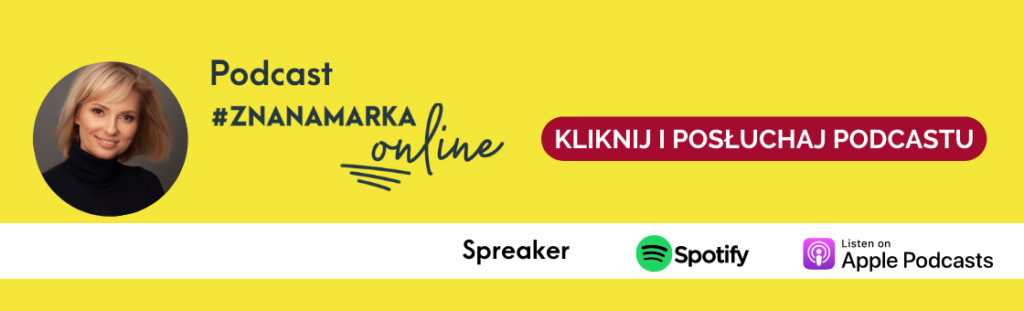

Witaj Joanna, u mnie nie ma tego creatora studio. Moja strona to Kobiece trendy.
Gdzie to znaleźć?
Pozdrawiam Ela